Als je niet wilt in staat zijn om al uw video's overbrengen, foto's en nummers van je oude iPhone in uw nieuwe iPhone, dan is dit artikel is niet voor jou.
Als je niet wilt in staat zijn om al die kostbare herinneringen op te slaan, zoals de eerste stappen van een baby, een prachtige zonsondergang, of een video, die maakt je aan het huilen van het lachen, ga dan verder.
Als u niet wilt dat uw zakelijke contacten in contact te blijven en te blijven met je vrienden door het overdragen van nummers, dan zal dit niet op u van toepassing.
Maar omdat je hier bent, je wilt weten hoe om gegevens van de iPhone naar iPhone. Direct, die taak kan ontmoedigend lijken, maar tegen het einde van deze, zul je meer van een professional met iPhones dan iemand anders om je heen. Iedereen zal komen aan u om te behandelen hun telefoon transfers. Dat is de kracht van in kennis wordt gesteld.
Wat kunt u verwachten om hier te vinden? ik zal hebben drie verschillende methoden dat u in staat om te gebruiken voor een iPhone om nieuwe iPhone overdracht zal zijn. U zult zien hoe veelzijdig en bekwaam je zult worden als je eenmaal hier bent klaar. U kunt kiezen welke men het meest geschikt zijn voor u of u kunt alle drie leren voor het plezier van de wetenschap. Elk hun eigen eigenaardigheden die hen speciaal en uniek te maken. Zonder verdere omhaal, laten we deze show op de weg!
PS: Voor mensen die moeten weten hoe je een telefoon te klonen zonder het aan te raken, klikt het gewoon.
Methode 1: Synchroniseer twee iPhones voor data-overdracht via iTunes of iCloud
iTunes
Als het gaat om het gebruik van iTunes voor de overdracht is het relatief eenvoudig. U moet uw oude apparaat aan te sluiten op iTunes via uw computer. Dit wordt bereikt met de USB-poort. Zodra iTunes opstart, kunt u klikken op de iPhone en kies BACK UP.
Zodra dat is gebeurd, U kunt het oude apparaat los te koppelen en te brengen in de nieuwe iPhone. Zoals blijkt op, het zal u een optie op hoe het op te zetten geven. Selecteer de optie "Herstel van iTunes Backup" en sluit de iPhone aan op uw computer.
Op de computer (of laptop), u kiest voor de back-up die u hebt gemaakt en hit “Doorgaan.”
Dat is het! Nu de iPhone om nieuwe iPhone overdracht plaatsvindt, zal de telefoon opnieuw op te starten zodra het klaar is, en je zal al uw kostbare data.
iCloud
Dit proces is vergelijkbaar met de iTunes versie van de overdracht. U kunt zelfs stellen dat deze methode is sneller als je niet hoeft aan te sluiten op uw laptop of desktop helemaal! U ontvangt een internetverbinding voor deze methode nodig.
In je oude apparaat, vindt u een back-up voor de cloud te creëren door het raken “Instellingen → Cloud Storage → & Back-up → Back Up Now.” Dat is het! Eenvoudig!
Nu pak je nieuwe apparaat en start het op. Naarmate je verder door de setup, in plaats van het kiezen “Herstel Van iTunes Backup”, u kiest “Herstel Van iCloud Backup”.
Nu zal uw nieuwe apparaat van de backup te starten. Het kan gaan ofwel snel of langzaam, afhankelijk van uw internet verbinding. Maar zodra het klaar is, vindt u alles precies hetzelfde als wanneer u de iTunes back-up deed!
Voor beide methoden, zult u uw Apple ID en wachtwoord nodig. Als je niet meer weet dat, Het kan een probleem worden. Als je niet genoeg ruimte in uw cloud hebben, dan is dit misschien ook lopen in een aantal problemen. Je zou hebben om een aantal gegevens over anderen te offeren.
voorts, als je gaat naar de cloud te gebruiken, zul je niet krijgen om op te slaan boven alle apps die u hebt gedownload. Als dat app is niet meer beschikbaar op de markt, dat is het einde van die apps levensduur. De iCloud back-up kan beschadigd raken als de servers van Apple hebben een aantal problemen.
De iTunes-versie moet wekelijkse back-ups als je gaat om gelijke tred te houden met uw gegevens. Als u vergeet om het te doen en de noodzaak om onmiddellijk over te dragen, u zult verliezen op wat je hebt nog niet te back-up.
Dat is niet erg ideaal vooral wanneer we hebben al deze prachtige technologie tot onze beschikking.
Methode 2: Gegevensoverdracht van oude iPhone om nieuwe iPhone door MobileTrans in 1-click
Introductie van MobileTrans!
Wat is MobileTrans? In een woord, Het is een instrument. Deze tool zal helpen om uw transfer van iPhone naar iPhone naadloos en gemakkelijk. Vertrouw me, u zult versteld staan hoe eenvoudig het is om MobileTrans gebruiken. U zult zich afvragen hoe komt het dat je nog nooit van gehoord. Het zal zeer effectief als een instrument voor het invullen van uw transfer zijn. Hoe?
Je zult in staat om contacten te dragen zal zijn, tekstbericht logs, kalender, foto's, muziek, en video's! Het zal dit alles doen met gemak. Deze tool werkt niet alleen met de iPhone naar de iPhone. Het gaat verder dan dat als je kunt gaan van Android naar iOS, iOS te WinPhone, iTunes Backup naar iOS en nog veel meer combinaties. U kunt zelfs uw Blackberry Backup op je iOS! Het is alweer een tijdje geleden dat Blackberry was de meest populaire telefoon rond, maar het krijgt nog steeds tot zijn recht met MobileTrans.
MobileTrans is een van de beste hulpmiddelen voor mobiel naar mobiel overdracht. Je hebt opties hier want er zijn twee manieren om zich bewust zijn van bij het gebruik van MobileTrans.
Weg 1: Transfer gegevens rechtstreeks met twee telefoons beschikbaar.
Dus hoe gemakkelijk is het om een iPhone te doen om nieuwe iPhone overdracht wanneer u MobileTrans gebruiken? Ik ga je laten zien.
Nu maak je klaar, want je gaat love this!
Ik Eerste, je gaat naar Wondershare MobileTrans openen.
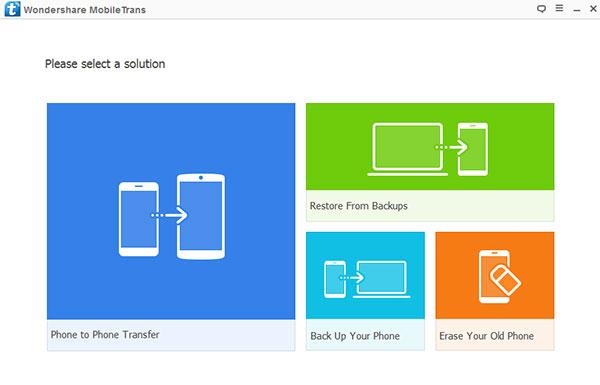
II Volgende, een scherm aanwezig zal worden op het scherm. Je gaat om een optie van telefoon naar telefoon Transfer zien. Het zal het beeld van de ene telefoon pointing moeten in een andere telefoon.

III
De operatietafel is nu ingesteld. Vindt u zowel uw apparaten aangesloten op de computer (of laptop) door middel van USB-kabels. Beide apparaten moeten door MobileTrans anders geen dobbelstenen worden erkend. Als u zich zorgen omdat de bron en de bestemming zijn onjuist, Maak je geen zorgen. U kunt de druk op de OMDRAAIEN knop om ervoor te zorgen dat de informatie in te gaan op de juiste telefoon.

IV
Nu heb je de bron en de bestemming correct. Beide telefoons zijn erkend door MobileTrans. Wat is het volgende? Je gaat naar de informatie die u wilt overgedragen selecteert. Je slaat de gewenste alles wat je wilt zoals overgedragen contacten, SMS-bericht en agenda. U kunt alle gegevens van het nieuwe toestel te wissen voordat het overdragen indien u dit wenst door het vakje “duidelijke gegevens voordat kopie”.

V
Geselecteerde alle gegevens die u wilt overgedragen? Groot! nu hit “start Transfer”.

Dat is het!
Het is zo simpel als het binden van je veter.
Weg 2: Restore iTunes / iCloud back-up naar de nieuwe iPhone
U kunt ook gebruik maken van MobileTrans voor uw iPhone naar de nieuwe iPhone overdracht. Dit zal ook een eenvoudig proces dat je kunt waarderen.
Ik Eerste, je gaat naar Wondershare MobileTrans openen.
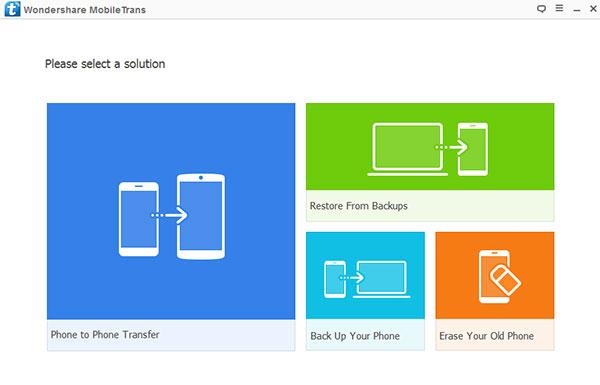
II
Volgende, een scherm aanwezig zal worden op het scherm. In plaats van het kiezen van de telefoon naar telefoon Transfer optie, halen u de Restore Van Backups optie. Je krijgt om te kiezen waar de back-up vandaan komt. U klikt op iCloud.

III
U zult zich aanmelden bij uw iCloud dus zorg ervoor dat u uw ID en wachtwoord bij de hand. Het nieuwe apparaat wordt aangesloten op de computer. Zoals ik al zei in de eerste methode, je moet ervoor zorgen dat het apparaat wordt herkend door MobileTrans. Anders, zegt niet.

IV
Nu als je eenmaal hebt uw apparaat herkend, kies de iCloud back-up die u op uw nieuwe apparaat. eenmaal geselecteerd, de back-up zal beginnen met het downloaden.

V
Zodra het klaar is, selecteren welke inhoud die u wilt op uw nieuwe iPhone en sloeg de “start Transfer” knop. Zoals ik al eerder vermeld, kunt u alle gegevens van het nieuwe toestel te wissen voordat het overdragen indien u dit wenst door het vakje "duidelijke gegevens voor kopiëren."

Dat is het!
Natuurlijk, Hier moet je een back-up op de cloud maakt u eerst met uw oudere apparaat. Echter, Zodra dat is gebeurd, het is makkelijk om je iPhone te voltooien om nieuwe iPhone overdracht. U zult genieten van hoe gemakkelijk en leuk MobileTrans is aan u.
Methode 3: Gegevensoverdracht van oude iPhone om nieuwe iPhone door FoneTrans
Er is nog een tool die je kan helpen met je iPhone naar de nieuwe iPhone overdracht. Het is net zo gemakkelijk te gebruiken als de MobileTrans gereedschap. FoneTrans heeft een voordeel ten opzichte MobileTrans als het meer in de diepte met zijn opties. Sta mij toe om uit te leggen wat ik bedoel.
Ik Eerste, opstarten FoneTrans op uw computer.
II Volgende, je gaat om zowel uw iPhones aangesloten op de computer via USB hebben. Zodra dat gebeurt, FoneTrans zullen beide apparaten herkennen, zodat je onderweg kunt krijgen.

III
Aan de linkerkant van het scherm, zult u uw beide telefoons zien. Klik op de oudere telefoon en ga naar “Contacten”. Dit is waar FoneTrans schijnt! Al uw contacten worden weergegeven op het scherm zodat u kunt kiezen welke contacten die u wilt gebruiken voor de overdracht. U kunt hetzelfde doen als het gaat om media, speellijsten, foto's, boeken en tekstberichten!

IV
Zodra u klaar bent met het selecteren van uw contacten, raakte het tabblad import / export op de bovenkant van het scherm. U kunt of contacten importeren kiezen, export geselecteerde contactpersonen, of exporteren alle contactpersonen. Als u uw contacten geselecteerd, ga je gang en sloeg export geselecteerde contactpersonen. Zorg ervoor dat op de bodem van die, Het zegt dat de naam van de telefoon u exporteert uit.

Eenvoudig en gemakkelijk.
Daar ben je. Je hebt drie verschillende methoden voor het invullen van een iPhone naar nieuwe iPhone overdracht. Er is geen manier om na het lezen van dit zul je niet in staat zijn om deze overdracht te voltooien.
U bent nu beter geïnformeerd en klaar dan de meeste om deze taak te voltooien. Je zou zelfs beter dan de winkel bedienden die werken bij uw lokale telefoon winkel. Wees niet verbaasd als mensen pick-up op uw tech savvyness. Het zal een glorieuze moment.
Gewoon om samen te vatten, kunt u ervoor kiezen om te gebruiken iCloud of iTunes, MobileTrans of FoneTrans.
Het voordeel van FoneTrans is duidelijk als je kunt erg selectief met alle gegevens die u wilt halen. Je kan heel krijgen in de diepte met deze tool als u precies krijgt wat u wenst in uw nieuwe iPhone. van foto's, om contacten of zelfs gereedschap, je kunt kiezen wat je wilt overbrengen. Als er iets is dat is het verzamelen van digitale stof, U kunt afscheid nemen van het en laat uw nieuwe iPhone hebben een frisse start. Je zou verbaasd zijn hoeveel mensen zijn digitale hoarders.
Als de snelheid is uw gig, U kunt kiezen voor de MobileTrans optie om het snel te doen. Als je tijd zelf met behulp van MobileTrans, je zal het sneller doen dan de meeste fast food restaurants krijgen van uw eten klaar. In de huidige drukke wereld, de tijd is de meest waardevolle grondstof en je kan zeker snel werk van uw iPhone leveren aan de nieuwe iPhone-overdracht met MobileTrans.
Als u wilt gebruiken wat er beschikbaar is zonder iets anders te downloaden, kunt u de iCloud of iTunes methode gebruiken. Het nadeel is dat u alle gegevens die u wilt overgebracht niet kan krijgen. Het kan ook langer duren, afhankelijk van uw verbinding met het internet. Als u een trage verbinding, bereid zijn om weg te stappen voor een tijdje. Gewoon niet van plan op het hebben van alle belangrijke telefoontjes komen in de loop van die tijd. Je zal ze missen. Maar, als je tijd hebt op je handen en je bekend bent met de Apple-interfaces en producten te krijgen, dan is dit de manier om te gaan.
Ongeacht welke optie je ook kiest, u zal volledig uw iPhone naar nieuwe iPhone overdracht. Het is slechts een kwestie van voorkeur. Elke methode heeft zijn eigen unieke rand.
Ga nu pak je telefoon en krijg druk. Uw nieuwe iPhone is voor u klaar.
U bent meer dan klaar voor deze.
Genieten!

